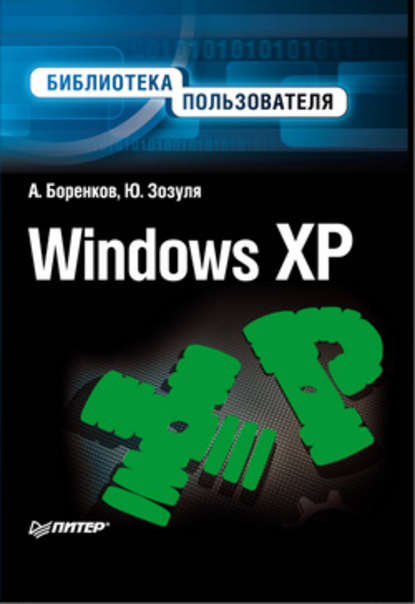По всем вопросам обращайтесь на: info@litportal.ru
(©) 2003-2024.
✖
Windows XP. Библиотека пользователя
Настройки чтения
Размер шрифта
Высота строк
Поля
Service Pack 2 ориентирован в основном на повышение уровня безопасности операционной системы, поэтому Microsoft называет его главным пакетом обновлений для Windows XP. Кратко рассмотрим основные изменения, вносимые этим пакетом в операционную систему (учтите, что все улучшения SP1 вошли в состав SP2):
? обновление базы драйверов и некоторых программных модулей, исправление значительного количества критичных ошибок (это существенно повысило уровень надежности и защищенности операционной системы);
? добавление нового компонента – Центра безопасности, позволяющего контролировать основные элементы безопасности операционной системы: автоматическое обновление, антивирусную защиту и работу брандмауэра;
? расширение возможностей брандмауэра Windows: брандмауэр запускается по умолчанию и обеспечивает защиту компьютера с самого начала работы;
? изменения в Internet Explorer: браузер может блокировать нежелательные всплывающие окна; кроме того, в окно браузера добавлена специальная информационная панель, а также интегрирован специальный модуль, позволяющий управлять установленными плагинами и расширениями (надстройками);
? изменения в Outlook Express: теперь этот почтовый клиент оснащен средствами борьбы с нежелательной корреспонденцией (спамом) и вирусами, которые рассылаются вместе с электронными письмами (опасные сообщения блокируются);
? улучшение механизма поиска доступных беспроводных сетей, а также повышение уровня защищенности при работе в таких сетях.
Следует отметить, что повышение уровня безопасности привело к невозможности запуска в системе Windows XP с установленным SP2 многих программ, не удовлетворяющих политике безопасности нового пакета обновлений. Подробный список программ и игр, несовместимых с SP2, находится на официальном сайте Microsoft по адресам http://support.microsoft.com/default.aspx?kbid=884130&product=windowsxpsp2
и http://support.microsoft.com/kb/842242/#XSLTH4165120123120121120120.
Впрочем, большинство разработчиков программного обеспечения учли этот момент, поэтому практически для всех перечисленных приложений были разработаны дополнения, позволяющие корректно работать с SP2. Более того, начали появляться приложения, которые требуют для своей нормальной работы установленного SP2.
Глава 2
Интерфейс WindowsXPи принципы его настройки
В данной главе начнем рассматривать основные элементы управления операционной системой Windows XP. В частности, остановимся на учете пользователей системы и работе с учетными записями, а также на составляющих и настройке графического интерфейса операционной системы. Кроме того, вы познакомитесь с незаменимым помощником начинающего пользователя – Центром справки и поддержки Windows.
2.1. Особенности интерфейса WindowsXP
Когда говорят об интерфейсе операционной системы Windows XP, то в первую очередь подразумевают графический интерфейс, то есть ту среду, которая позволяет организовать взаимодействие пользователя с операционной системой. Иными словами, под интерфейсом зачастую подразумевают совокупность графических элементов (меню, кнопок и т. д.), позволяющих пользователю комфортно управлять действиями операционной системы.
Безусловно, в основе графического интерфейса Windows лежит работа с окнами, и этот принцип многие годы остается неизменным. Наряду с окнами основными элементами интерфейса Windows являются Главное меню Windows (или меню Пуск), Панель задач и Рабочий стол (рис. 2.1).
Рис. 2.1. Основные элементы интерфейса операционной системы Windows XP
Рассмотрим каждый из этих элементов подробнее.
2.2. Главное меню
Главное меню появляется при нажатии кнопки Пуск. Существуют две модификации меню: классическое, которое используется уже не одним поколением операционных систем Windows, и Главное меню, учитывающее общий стиль Windows XP. В данной книге рассмотрим меню Пуск, оформленное в стиле Windows XP, хотя большинству людей, которые работали с предыдущими версиями, этот вариант кажется неудобным из-за некоторой «захламленности» и непривычного расположения элементов. Как переключаться между классическим видом Главного меню и видом в стиле Windows XP, описано ниже.
В верхней части меню Пуск указано имя пользователя, который вошел в систему, а рядом с ним находится его значок. При щелчке на значке откроется окно Учетные записи пользователей и система предложит выбрать новый рисунок для вашей учетной записи.
Меню Пуск состоит из двух столбцов: в левом находятся ярлыки часто используемых программ, а в правом – значки системных папок и утилит.
Во время работы пользователя система подсчитывает частоту запуска различных приложений и помещает в левый столбец меню Пуск программы с самым высоким «рейтингом» использования. Попробуйте несколько раз подряд запустить определенное приложение с помощью меню Все программы, и значок этого приложения появится в меню Пуск вместо одного из имевшихся. Приложения с более высокой частотой использования будут постепенно перемещаться в верхнюю часть списка – таким образом, вы можете наблюдать своеобразное соревнование по частоте использования приложений.
Значки, находящиеся в верхней части левого столбца меню Пуск, будут присутствовать всегда, независимо от частоты их использования. Чтобы добавить значок любого приложения в эту закрепленную область, щелкните правой кнопкой мыши на его значке и выберите в контекстном меню пункт Закрепить в меню Пуск. Для удаления любого значка из левого столбца меню Пуск щелкните на нем правой кнопкой мыши и выберите в меню пункт Удалить из этого списка.
Для запуска большинства приложений используют пункт Все программы, который открывает многоуровневое меню, содержащее все установленные в системе приложения.
В нижней части меню Пуск находятся две кнопки:
? Выход из системы – для завершения сеанса текущего пользователя и возврата к экрану приветствия;
? Выключение – для выбора одного из трех действий: перехода в ждущий режим, выключения или перезагрузки компьютера.
Правый столбец меню Пуск содержит значки наиболее важных системных папок и утилит, имеющих следующее назначение.
? Мои документы – папка для хранения документов пользователя. Начинающим пользователям рекомендуется хранить все личные файлы именно в этой папке.
? Недавние документы – пункт, открывающий меню с ярлыками 15 последних использовавшихся документов. С помощью этого меню вы можете быстро найти документ, который недавно редактировали.
? Мои рисунки – папка для хранения графических файлов пользователя. Находится в папке Мои документы.
? Моя музыка – папка для хранения музыкальных файлов. Как и папка Мои рисунки, находится в папке Мои документы.
? Мой компьютер – окно, содержащее значки имеющихся в системе дисков и других устройств. Здесь также можно найти значки папок Мои документы всех пользователей компьютера. Мой компьютер является наиболее важным системным объектом, очень многие действия по настройке и использованию компьютера следует начинать именно с него.
? Сетевое окружение – папка, содержащая значки доступных ресурсов локальной сети. Она отсутствует, если компьютер не подключен к локальной сети.
? Панель управления – окно, содержащее ссылки и значки для выполнения различных действий по настройке компьютера.
? Подключение – меню, в котором вы сможете найти все настроенные подключения к Интернету при их наличии.
? Принтеры и факсы – значок, открывающий системную папку для настройки принтеров.
? Справка и поддержка – пункт, запускающий окно Центр справки и поддержки.
? Поиск – окно поиска, позволяющее находить файлы, папки и другие объекты.
? Выполнить – пункт, который открывает окно Запуск программы. Данное окно используется в основном для запуска различных системных утилит.
Мы рассмотрели меню Пуск, содержащее элементы, которые установлены по умолчанию. Однако Windows XP позволяет настроить вид этого меню по своему желанию.
Чтобы перейти к окну настройки Главного меню, выполните команду Пуск Панель управления, выберите категорию Оформление и темы, щелкните на значке Панель задач и меню «Пуск» и в открывшемся окне перейдите на вкладку Меню «Пуск»
(рис. 2.2).
С помощью переключателя можно выбрать, какой вид Главного меню использовать: меню в стиле Windows XP (Меню «Пуск») или классическое (Классическое меню «Пуск»). В верхней части экрана отобразится пример, иллюстрирующий, как будет выглядеть выбранный тип меню.
Для настройки параметров отображения Главного меню нажмите кнопку Настроить, которая находится рядом с выбранным в данный момент видом меню. При нажатии кнопки Настроить, соответствующей Главному меню в стиле Windows XP, можно настроить следующие параметры (рис. 2.3).
Рис. 2.2. Настройка внешнего вида Главного меню
Рис. 2.3. Настройка Главного меню в стиле Windows XP
? На вкладке Общие задают такие настройки:
• тип значков (мелкие или крупные), которые должны использоваться в Главном меню;